Wi -fi adapteris Netis WF2190 - pārskats, autovadītāji, iestatīšana

- 3913
- 1207
- Charles Emard
Wi -fi adapteris Netis WF2190 - pārskats, autovadītāji, iestatīšana
Man bieži nav jāizveido dažādi Wi-Fi adapteri, bet šodien man izdevās pārbaudīt Netis WF2190 adapteri. Es jums nedaudz pastāstīšu par šo ierīci, parādīšu, kā to savienot, instalēt draiverus un konfigurēt to. Lēts Wi-Fi adapteris no Netis, ar atbalstu standartam 802.11ac. Var izveidot savienojumu ar Wi-Fi tīkliem ar frekvenci 2.4 GHz un 5 GHz. Tas savieno ar USB 3.0. Kā tam vajadzētu būt divu joslas adapterī.
Maksimālais savienojuma ātrums: līdz 300 Mb / s diapazonā 2.4 GHzZ un līdz 900 Mb / s diapazonā no 5 GHz. Izmantojot Netis WF2190, ja nepieciešams, varat izplatīt internetu, izmantojot Wi-Fi. Ir SoftAP atbalsts. Piekļuves punktu var konfigurēt ar standarta rīku operētājsistēmā Windows vai īpašas programmas. Raksta beigās es par to rakstīšu sīkāk, es sniegšu saites uz instrukcijām.
Šis adapteris ir piemērots gan stacionāriem datoriem, gan klēpjdatoriem. Bet es ieteiktu to iegādāties tikai datoram. Klēpjdatoram tas ir pārāk liels, arī antena. Jūs varat izvēlēties kompaktu uztvērēju. Un stacionāram datoram WF2190 ir ideāls.

Es lasīju daudz pārskatu par šo adapteri. Ir gan labas atsauksmes, gan sliktas atsauksmes. Būtībā visi sūdzas par autovadītājiem un programmas līknēm. Es sāku strādāt Windows 10 tūlīt pēc savienojuma. Nolemts automātiski, neinstalējot autovadītājus. Ierīces dispečers tiek parādīts kā Realtek. Šis adapteris darbojas ar Realtek 8812au mikroshēmojumu. Atbalstiet Windows 10/8.1/8/7/Vista/XP, MacOS 10.11 un Ubuntu 14.04.
Netis WF2190 pārskats
Aprīkojums ir ļoti labs. Pats adapteris nāk ar divām antenām. Antennes 5dbi ietilpība. Noņemams, ja nepieciešams, jūs varat tos nomainīt. Uzņemšana, pateicoties šīm antenām, ir ļoti labas.
Arī komplektā ir USB apstiprinājums. Viņš ir stends. Pateicoties viņai, jūs varat instalēt adapteri vertikāli. Ir arī disks ar autovadītājiem un instrukcijām.

Pašā adapterī ir WPS poga. Ar tās palīdzību jūs varat ātri izveidot savienojumu ar Wi-Fi tīklu, neievadot paroli. Lasiet vairāk par WPS, ko es šeit uzrakstīju. Adapteri var savienot tieši ar datora USB portu vai caur pagarinātāja vadu. Skatiet, cik ērtāk jūs.

Neaizmirstiet piestiprināt antenas. Bez antenām Netis WF2190, visticamāk, vispār neredzēs Wi-Fi tīklu. Un, ja viņš redz, signāla līmenis būs ļoti vājš. Vislabāk ir izveidot savienojumu ar USB 3.0. Ja tas ir jūsu datorā vai klēpjdatorā. USB 3 ports.0 parasti zils iekšpusē.
Netis WF2190 autovadītāji
Ja datorā ir Windows 10, tad pēc adaptera pievienošanas tas, visticamāk, tiks konfigurēts automātiski. Pati sistēma atlasīs draiveri un instalēs to. Paziņojumu panelī vajadzētu parādīties bezvadu tīkla ikonai ar zvaigznīti. Ierīces dispečerā man bija adapteris "Realtek 8812au bezvadu LAN 802.11ac USB Nic ".

Jūs jau varat savienot datoru ar Wi-Fi.
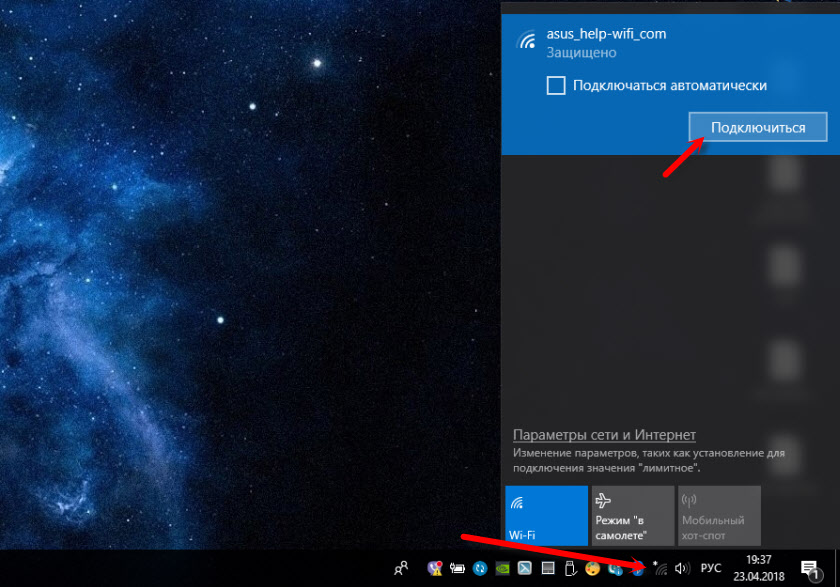
Jūs varat izveidot savienojumu ar tīklu, pārbaudīt ātrumu, redzēt, kā darbosies savienojums. Ja ir problēmas vai mazs ātrums, tad var būt jēga atjaunināt draiveri.
Windows XP un Windows 7 draiverim noteikti būs jāinstalē manuāli. Jā, un Windows 8, es arī domāju, arī.
Draivera instalēšana no diska vai lejupielādējiet no vietnes
Komplektam ir disks ar autovadītājiem un adaptera pārvaldības lietderība. Mums īsti nav vajadzīga utilīta, bet tā ir instalēta ar draiveri. Tas ir pietiekami, lai disku ievietotu diskdzinī, sāciet instalēt.exe un instalēt.

Pēc tam ir nepieciešams pārstartēt datoru. Parādīsies Netis USB bezvadu LAN utilīta. Viņa izskatās šādi:

Man nepatīk šīs papildu programmas. Jā, un tie nav nepieciešami. Jūs varat izveidot savienojumu, izmantojot pieejamo tīklu sarakstu operētājsistēmā Windows. Tiesa, izmantojot šo utilītu, jūs varat mēģināt konfigurēt piekļuves punktu (izplatiet Wi-Fi, izmantojot WF2190 adapteri).
Bet es iesaku jums lejupielādēt draiveri no Netis vietnes: http: // www.Netisru.Com/suppary/de_details/id/1/de/96.Html
Tur jūs vienmēr varat atrast jaunāko draiveri. Tiesa, šim adapterim jaunākā versija ir no 21.02.17 (raksta rakstīšanas laikā). Bet disks var būt vēl vecāks vadītājs.
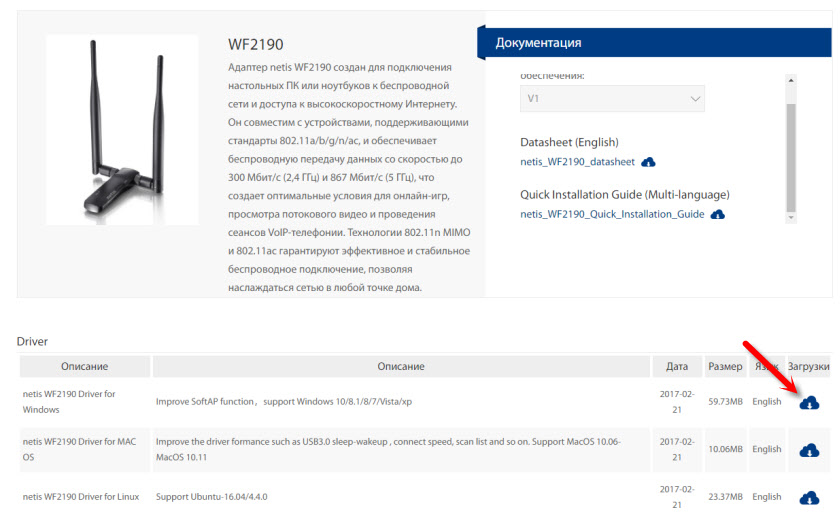
Mēs saglabājam arhīvu datorā, atveriet to, sāciet iestatīšanas failu.exe un mēs gaidām instalācijas beigas. Neaizmirstiet restartēt datoru.
Ja kādas problēmas paliek, varat mēģināt atrast vadītāju Realtek 8812au mikroshēmojumam pašu. Jūs pat varat meklēt aprīkojuma ID saskaņā ar šīm instrukcijām. Komentāros piešķīrums, ka dažas problēmas atrisina vadītāja uzstādīšanu no WUSB6300 adaptera. Kas darbojas ar to pašu mikroshēmu.
Papildus informācija
Vēl daži padomi un lēmumi:
- Ja vēlaties izplatīt Wi-Fi caur Netis WF2190 adapteri, es iesaku to izdarīt, izmantojot komandrindu. Lasiet vairāk rakstā, kā izplatīt Wi-Fi no klēpjdatora vai datora bez maršrutētāja. Vai caur mobilo karsto vietu, ja jums ir Windows 10.
- Netis USB bezvadu LAN lietderības lietderība godīgi ne ļoti. Ja to noņemat, vadītāju var izdzēst. Bet es nepārbaudīju. Jūs varat vienkārši noņemt CheckPlace "parādīt ikonu reģionā". Kādu iemeslu dēļ es to neatradu automātiskā ielādēšanā.
 Es nesaprotu, kāpēc Netis neizmantoja iespēju instalēt draiveri bez lietderības.
Es nesaprotu, kāpēc Netis neizmantoja iespēju instalēt draiveri bez lietderības. - Ja dators neredz mūsu USB adapteri Netis, vispirms to savienojiet ar citu portu. Mēģiniet izveidot savienojumu bez pagarinātāja vada. Pārbaudiet citā datorā.
- Nav reti saskarties ar problēmu, kad pēc adaptera instalēšanas dators neredz Wi-Fi tīklu. Parasti jums vienkārši jāuzsāk WLAN auto -būvniecības pakalpojums.
- Neaizmirstiet, ka zemais savienojuma ātrums var būt ne tikai uztvērēja dēļ. Maršrutētājs var samazināt ātrumu. Signāla ātrums un traucējumi ietekmē arī ātrumu.
Gaidot jūsu atsauksmes komentāros. Ja jums ir jautājumi, padomi, noderīga informācija par Netis WF2190, tad arī rakstiet. Es atbildēšu visiem!

